第一步:找到无法删除的文件所在位置,右键,选择【授予访问权限】然后选择【高级共享】,如图:
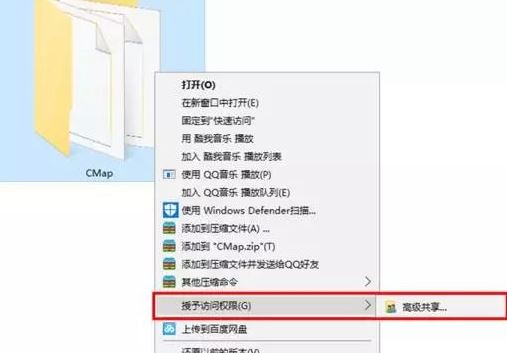
第二步:在弹出的菜单中选择【高级共享】,如图:
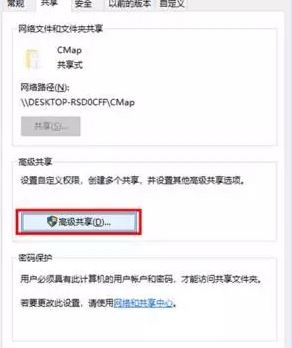
步骤三:选择【权限】,在弹出的二级菜单中将【完全控制】【更改】【读取】前面打上对勾,最后点击【应用】和【保存】,如图所示:
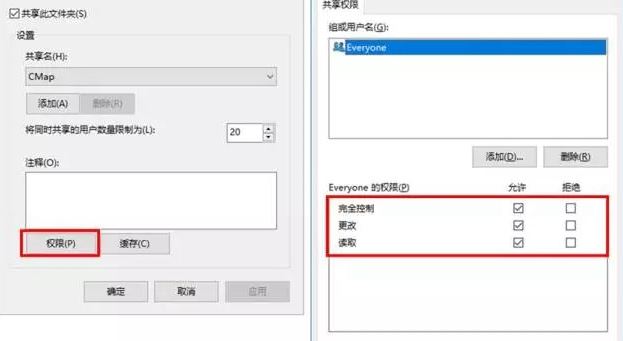
步骤四:重新回到文件位置,右键【授予访问权限】这个时候你就会发现弹出来的二级菜单里面有一个【Administrator】的选项,选择该选项,如图:
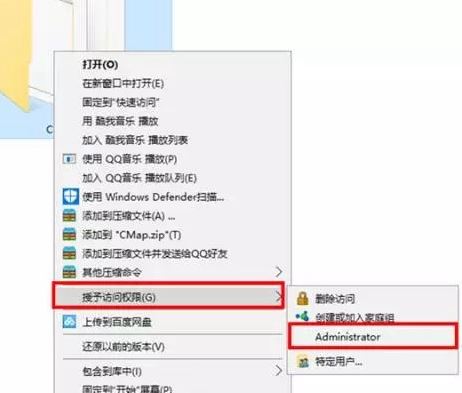
第五步:通过设置后即可顺利将其删除了!
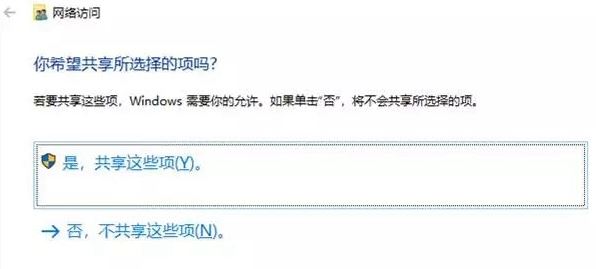
分享到:
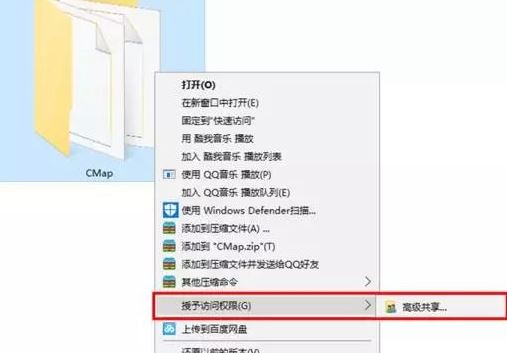
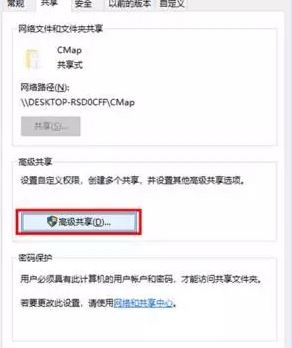
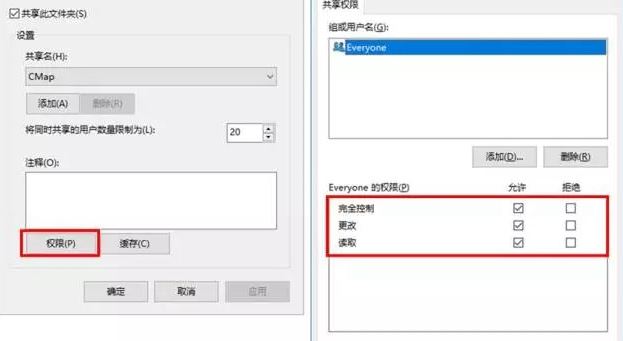
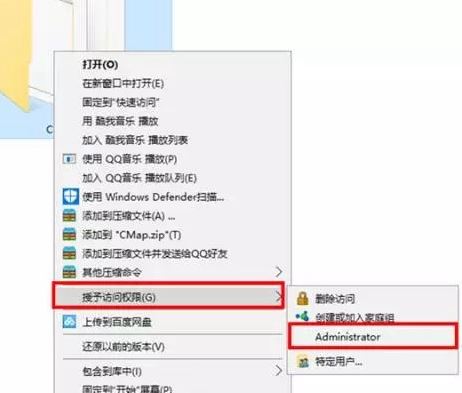
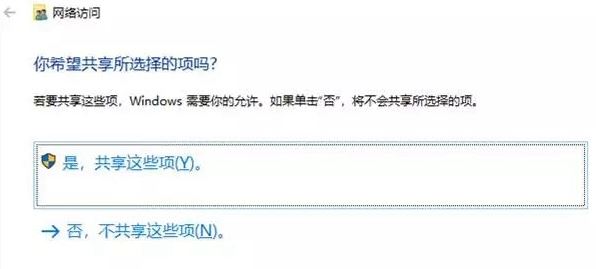
Copyright @ 2022 飞飞系统 feifeixitong.com